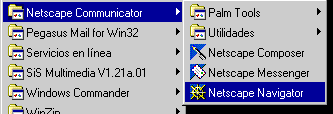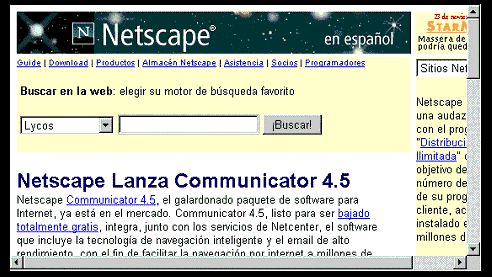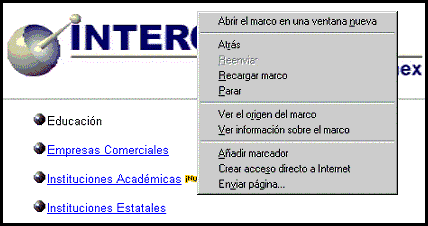NETSCAPE COMMUNICATOR 4.5 MODULO IIINetScape Navigator es uno de los clientes Web más utilizados hasta el momento. Desde este cliente gráfico se pueden acceder a los distintos servicios de Internet. Una de las características más importantes es que integra un lector de correo electrónico y un lector de noticias. Estos dos lectores podemos encontrarlos en otras versiones como aplicaciones separadas con el nombre de NetScape Mail y NetScape News, respectivamente. Este curso está basado en la versión Windows de NetScape Navigator. Pero no se preocupe, Navigator esta implementado en muchos sistemas operativos como Windows 95, Windows NT, X-Windows (en plataforma Unix), Macintosh... y en todas ellas el manejo es muy similar. Aunque Navigator es un producto comercial, su licencia permite en uso por entidades educativas, estudiantes, etc... mediante su libre distribución. 2. VENTANA DE NETSCAPE NAVIGATORPara iniciar la ejecución de Navigator, basta con hacer clic en el icono que el programa de instalación de NetScape crea después de instalar el programa.
NetScape Navigator dentro de la opción Programas Cuando ejecute NetScape, y si el ordenador está en red, el programa intentará conectarse con una página. Esta página es la página inicial que se puede definir mediante las opciones de Navigator. El programa de instalación configura Navigator para que ésta página sea http://home.es.netscape.com/es es decir, la página inicial de la empresa desarrolladora de Navigator, NetScape Communications Corporation (NetScape C.C.)
Ventana de NetScape Hagamos un recorrido por todos los elementos de la pantalla de Navigator: Barra de Título Cada página Web además de poseer una URL tiene un título que describe el contenido de ésta. La barra de título de la aplicación se encarga de mostrarlo. Este título no suele tener más de 64 caracteres y se utiliza mucho en los servidores Web dedicados a mantener índices de páginas, es decir, los comúnmente denominados "Buscadores". Estos servidores muestran una lista con los títulos de las páginas que cumplen con la búsqueda realizada.
Barra de título de NetScape Barra de MenúsLa barra de menús contiene todas las operaciones que podemos realizar con Navigator.
Menú de NetScape
Muchos de estos menús son compartidos por las otras aplicaciones que Navigator integra, NetScape Mail y NetScape News; por ello, en algunas ocasiones las opciones de determinados menús estarán desactivadas en unas aplicaciones y activadas en otras. Un ejemplo es el menú "Edición, este menú permitirá deshacer acciones, cortar, copiar, pegar, etc. La edición es limitada en las páginas Web, en ellas solamente podremos copiar, en el resto de aplicaciones podremos utilizar todas sus opciones de edición. Barra de Herramientas La barra de herramientas reúne las operaciones más usuales.
Barra de Herramientas Todas las operaciones que se pueden realizar pulsando cada uno de los botones también están disponibles en la opciones del menú. Directorio NetScapeUn servicio adicional que nos proporciona la empresa NetScape es un conjunto de enlaces interesantes en los que podemos encontrar información de interés. Estos enlaces se activan desde la botonera del directorio de NetScape o bien desde el menú "Directorio" seleccionando cada una de las opciones.
Directorio NetScape Ventana de LocalizaciónLa ventana de localización muestra la URL del recurso Internet que se está visualizando. En nuestro caso, la página principal de NetScape. Esta ventana es editable, lo que quiere decir que podemos indicar la dirección a la que nos queremos conectar y pulsando <ENTER> nos conectaremos a ella. El texto que aparece a la izquierda de la URL puede variar y tomar los siguientes valores: NetSite: Estamos conectados a un servidor de NetScape C.C. Dirección: Estamos conectados a otro servidor distinto del de NetScape Ir A: Estamos editando el campo localización.
Ventana de Localización Ventana o área de navegación
Ventana o área de navegación La ventana de navegación nos muestra la página o el recurso Internet al que estamos accediendo en ese momento. Es en esta parte donde observamos el contenido de la información. Aquí se mostrará el texto, las imágenes y otros enlaces a otras páginas o recursos de Internet. Enlaces o HiperenlacesLos enlaces o hiperenlaces son los que nos permiten navegar a través de la Web. Se distinguen del resto del texto porque aparecen resaltados en otro color y subrayados. Además cuando pasamos el ratón por encima de un enlace, el apuntador que normalmente utiliza para señalar se transforma en una "mano". Esto es importante porque puede que en una página nos encontremos enlaces asociados a imágenes y la única forma de reconocer que son enlaces es pasando el ratón encima de ellas. Saltar a otro lugar de la red es tan sencillo como pulsar uno de éstos enlaces. Si queremos conocer a que lugar de la red nos dirigiremos si pulsamos unos de estos enlaces podemos observar la barra de estado. Aquí se muestran las URLs de los enlaces cuando pasamos el ratón sobre ellos. Marcos Una nueva característica de las páginas Web son los marcos. Los marcos son porciones de la página Web que funcionan como ventanas independientes. Los marcos son muy utilizados para crear menús: mientras que en un marco se muestra un menú, en otro se muestran los contenidos de ese menú. Esto nos permite movernos con mayor comodidad por las páginas web. Para poder acceder a páginas con marcos necesitaremos un navegador que sea capaz de visualizarlos. Barra de Estado NetScape tiene dos mecanismos de comunicarnos qué está haciendo en todo momento. El primero es la barra de estado. A través de ella obtendremos
Barra de Estado Además, si mientras NetScape está conectándose a un ordenador para traerse una página nos fijamos en el "Logotipo" de NetScape (se encuentra en la esquina superior derecha de la ventana) observaremos que se mueve. Mientras se esté moviendo sabemos que se está realizando una transferencia, esto es de gran ayuda cuando las páginas tardan mucho. Menús EmergentesDe la misma forma que los botones de la barra de herramientas realizan una serie de acciones comunes. Podemos obtener una serie de acciones comunes a través de una serie de "menús emergentes". Los menús emergentes son aquellos que se activan con el "botón derecho" del ratón cuando pulsamos en la ventana de navegación. Estos menús son contextuales, es decir, las distintas opciones que se nos presentan serán distintas dependiendo de sobre qué elemento de la página hayamos pulsado el botón derecho del ratón. Podemos obtener menús emergentes al pulsar sobre:
cualquier otro objeto de la ventana de navegación
Menús Emergentes AyudaSi tenemos alguna duda sobre alguna función del programa podremos consultar la "Ayuda". El sistema de ayuda de NetScape no es igual que el de todos los programas Windows. El contenido de la Ayuda normalmente no lo encontraremos en nuestro ordenador, sino que Navigator nos conectará con el servicio de Ayuda que se encuentra en el servidor de NetScape
Con todo lo que ya conocemos estamos preparados para navegar por la red con Navigator. ¡Allá vamos!
|